 ✕
✕
By Justin SabrinaOpdateret den 17. december 2022
Windows 10's indbyggede Fotos-app er en helt gratis, men enkel og nyttig videoredigeringssoftware. Brugere kan ikke kun tilføje 3D-effekter og animeret tekst til billederne, men også tilføje baggrundsmusik til Windows 10 Photos for at skabe nye videoer. Har du nogensinde prøvet at føj Apple Music til Windows 10 Photos? Apple Music tilbyder mere end 75 millioner sange til sine abonnenter. Du kan nemt finde en smuk eller sjov Apple Music-sang til dit videoprojekt. Men det er ikke nogen nem opgave at tilføje Apple Music-sange til Windows 10 Photos. Denne vejledning vil vise dig, hvordan du tilføjer Apple Music til Windows 10-fotos som baggrundsmusik.
Hvorfor kan man ikke bruge Apple Music på Windows 10 Photos App direkte?
Når du vil bruge Apple Music på anden videoredigeringssoftware eller musikafspillere, skal du først overveje softwarens/applikationens kompatibilitet med Apple Music. For at tilføje Apple Music til Photos skal du vide, at Windows 10 Photos kun understøtter MP3, M4A, WAV, AAC, ADTS, WMA lydformater.
Apple Music giver sine abonnenter mulighed for at downloade musiknumre på Mac, Windows PC, iPhone, iPad, iPod touch, Apple Watch, Apple TV, Mac, PC, Apple HomePod, Apple CarPlay, Android-telefon, Sonos og Amazon Echo-enhed ved hjælp af Apple Music-appen eller iTunes-appen. Alle Apple Music-sange er dog DRM-beskyttet M4P-format. Brugere kan ikke afspille nogen downloadede sange uden Apple Music-appen eller iTunes-appen. For at tilføje Apple Music til Windows 10 Photos skal du bryde Apple Music DRM og konvertere Apple Music til MP3, M4A, AAC, WAV eller andre formater. I sådanne tilfælde kan du bede om hjælp fra et tredjepartsværktøj, såsom UkeySoft Apple Music Converter.
UkeySoft Apple Music Converter er et professionelt og kraftfuldt Apple Music-konverteringsværktøj og DRM-fjernelsesværktøj. Det er dedikeret til at fjerne DRM fra Apple Music og konvertere Apple Music-numre, afspilningslister og album til MP3, M4A, AC3, AAC, WAV, AIFF, AU eller FLAC format. Som en forbedret Apple Music Converter kan den køre op til 16X hurtigere uden at miste nogen lydkvalitet og ID3-tags. Efter konvertering kan brugere nemt tilføje Apple Music-sange til Windows 10 Photos, Windows Movie Maker, InShot, iMovie og mere videoredigeringssoftware. Musikfilerne kan også overføres til enhver MP3 afspiller, iPods, smartphone og mere til offline afspilning.
Hvorfor vælge UkeySoft Apple Music Converter?
UkeySoft Apple Music Converter er yderst kompatibel med Windows og macOS. Da vi taler om Windows 10 Photos-appen, tager vi Windows-versionen som eksempel. Følg denne detaljerede guide til at konvertere Apple Music og importere dem til Windows 10 Photos-appen.
Trin 1. Download og start UkeySoft Apple Music Converter
Download og installer UkeySoft Apple Music Converter på din Windows-pc. Efter det skal du starte softwaren, og iTunes-appen kører med den.
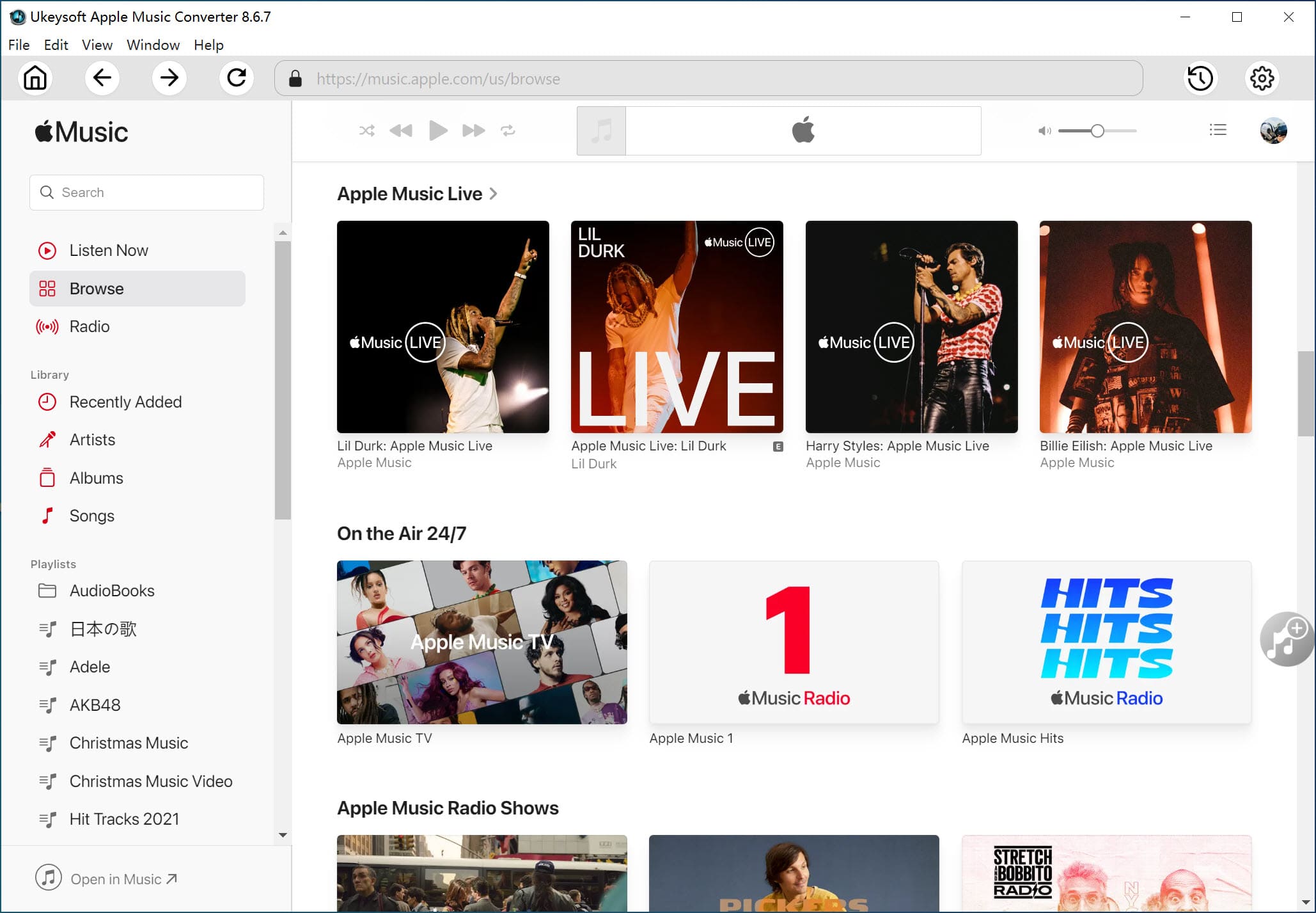
Trin 2. Føj Apple Music-sange til UkeySoft
UkeySoft-softwaren indlæser automatisk dit iTunes-bibliotek. Klik på "Playliste" eller "Min favorit" til venstre, og sæt derefter kryds ved dine yndlingssange eller hele afspilningslisten.
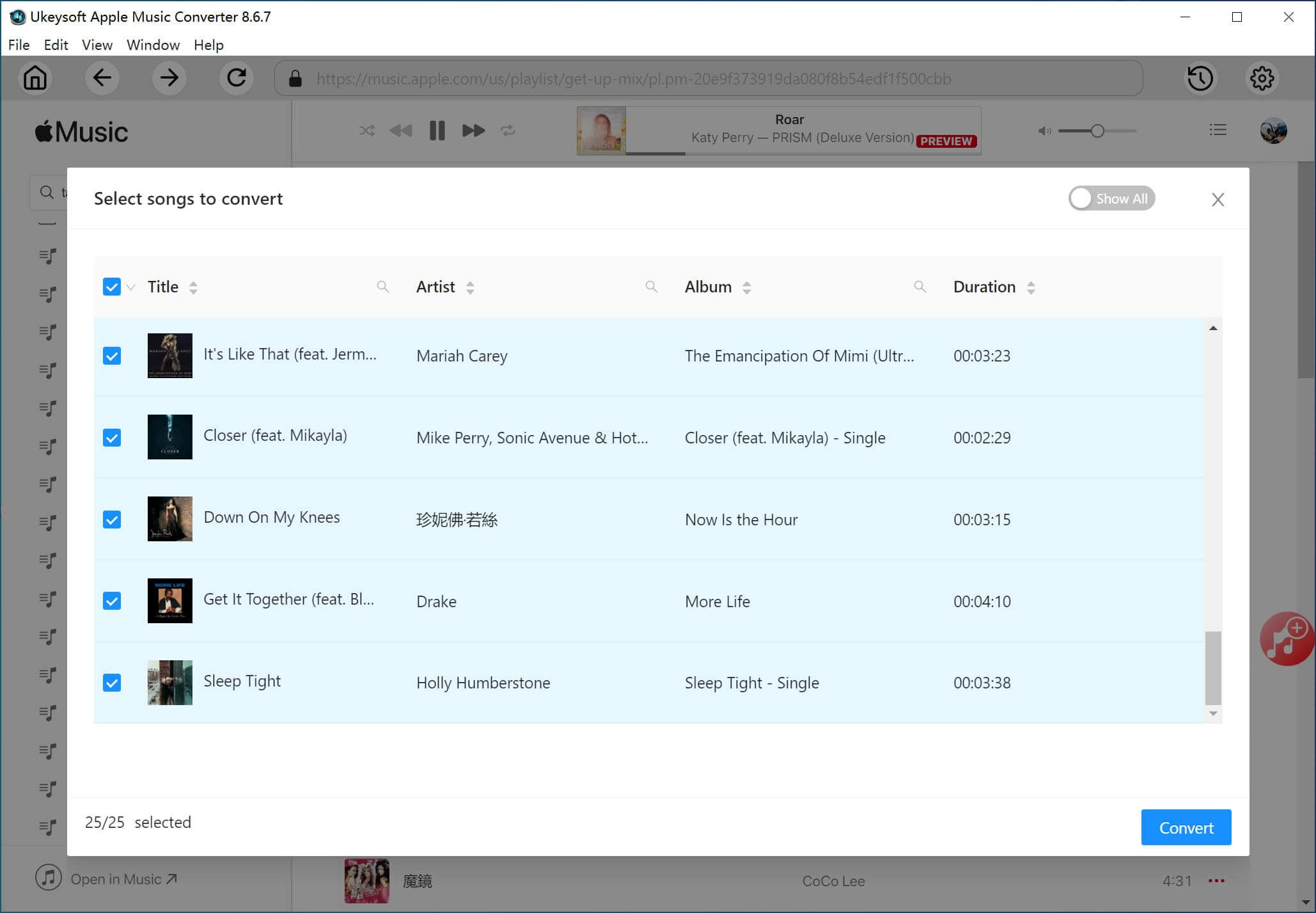
Trin 3. Indstil outputparametre
Efter den vellykkede tilføjelse skal du flytte til bunden af grænsefladen. I indstillingen "Outputindstillinger" kan du vælge output, outputsti, outputkvalitet, codec, bitrate, sample rate og mere. For at importere Apple Music til Windows 10-fotos kan du indstille outputformatet som MP3, M4A, AAC, WAV. Her vælger vi MP3 som eksempel.
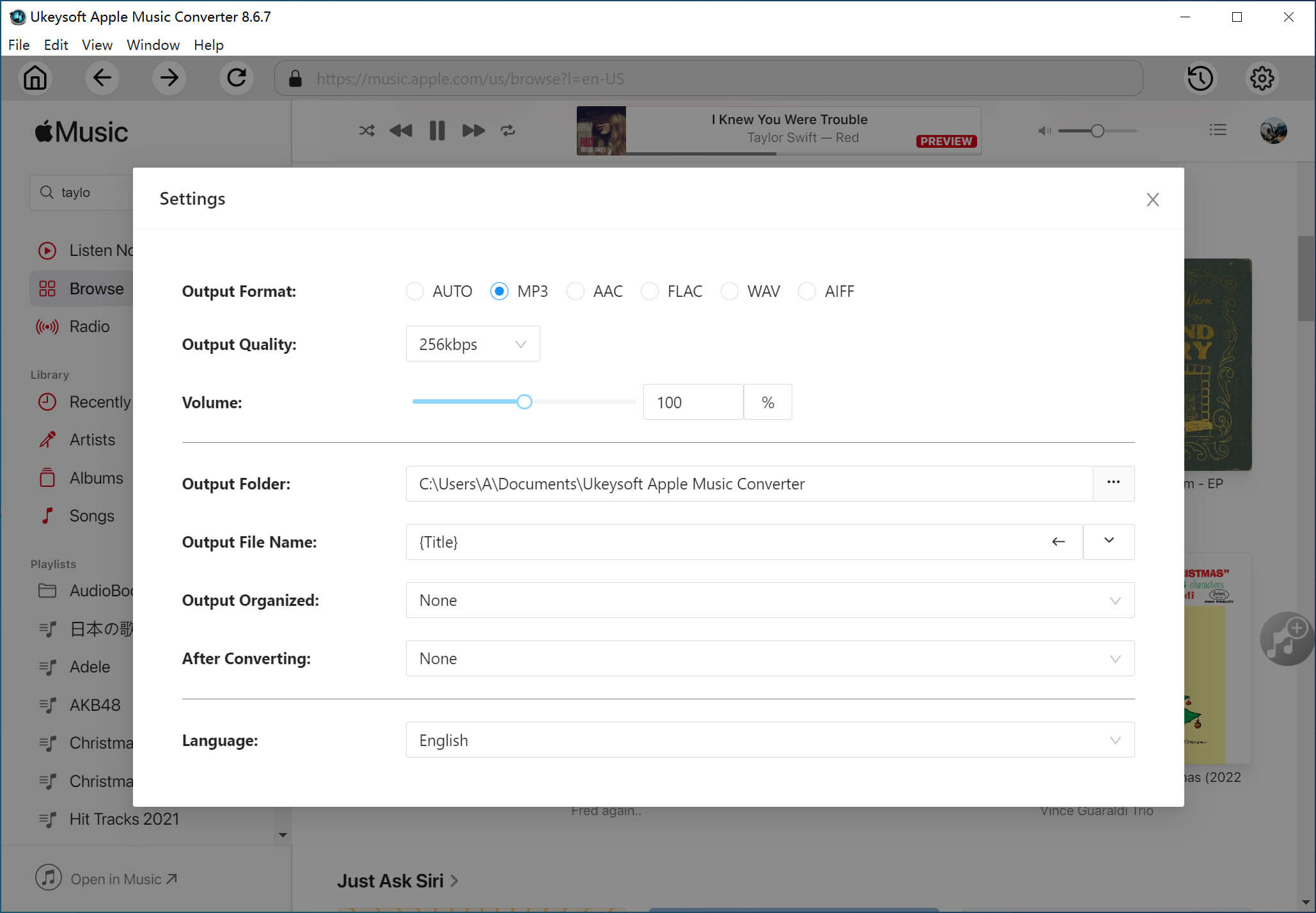
Trin 4 Konverter Apple Music til MP3
Når du har gennemført ovenstående trin, skal du trykke på knappen "Konverter", og UkeySoft begynder at downloade og konvertere Spotify-sange til almindelig MP3-lyd.
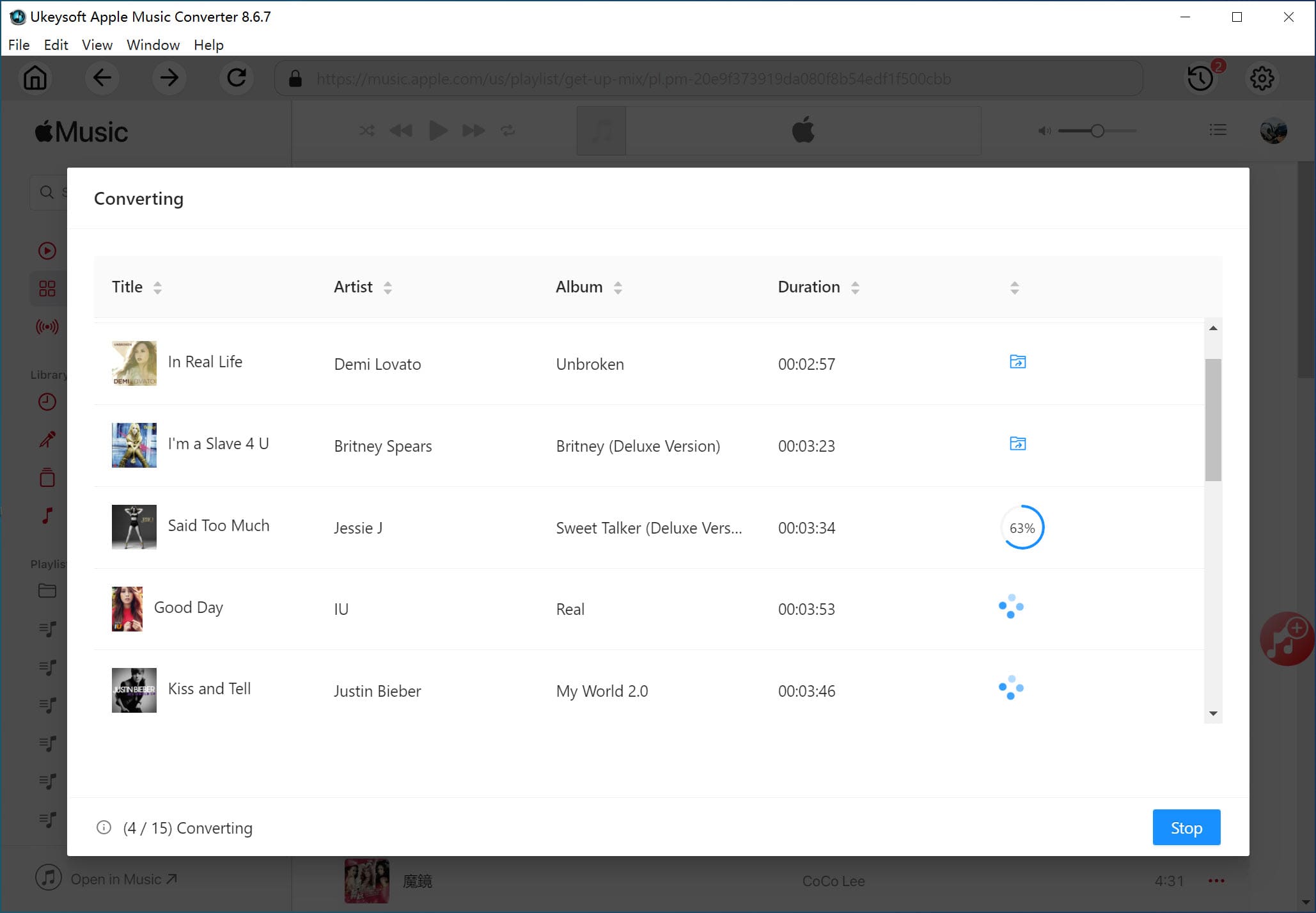
Når konverteringen er færdig, skal du klikke på "Åbn outputfil" for at finde alle de konverterede sange.
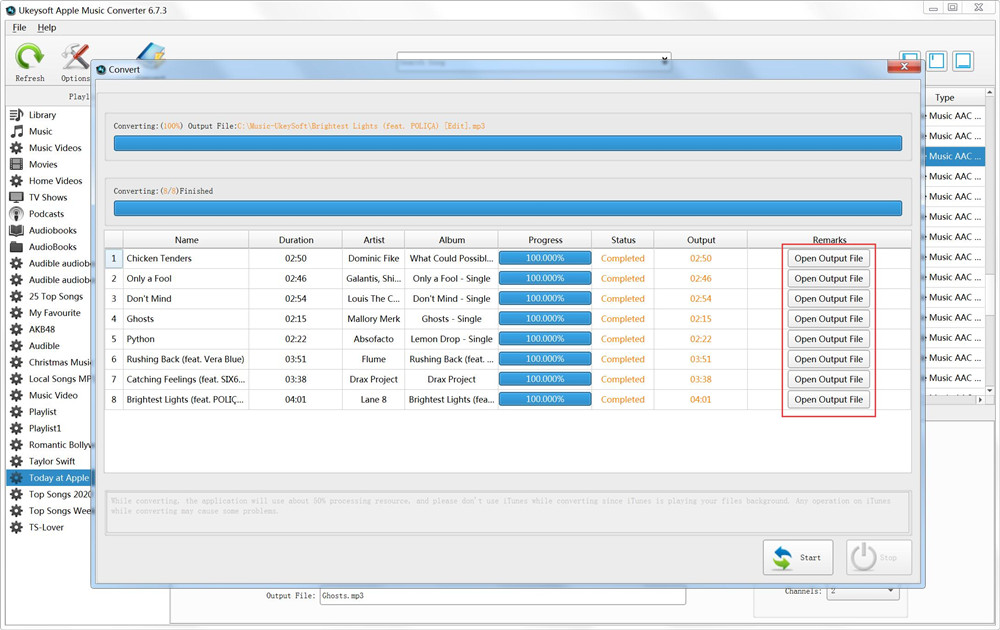
Trin 5. Føj Apple Music til Photos App på Windows 10
Nu kan du bruge Apple Music som Fotos BGM. Åbn Fotos-appen på din Windows 10. Klik derefter på "Brugerdefineret lyd" øverst, og du vil se muligheden "Tilføj lydfil" i øverste højre hjørne. Vælg de konverterede Apple Music-filer fra outputmappen.
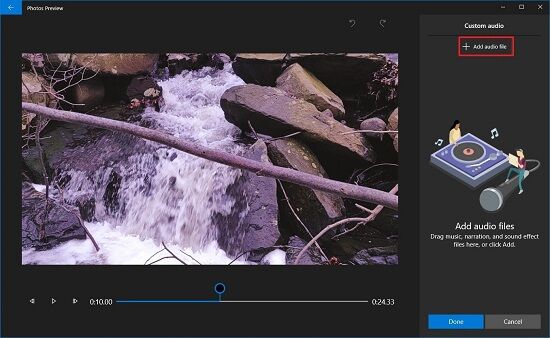
Du kan i øvrigt også indstille start- og slutpunkterne for Apple Music-sange i videoen, og du kan også ændre lydstyrken ved at klikke på knappen til højre. Når du er færdig, skal du klikke på "Udfør" for at gemme dine redigeringer.
Spørg: du har brug for logge ind før du kan kommentere.
Ingen konto endnu. Klik venligst her for at register.

Konverter Apple Music, iTunes M4P-sange og lydbog til MP3, M4A, AAC, WAV, FLAC osv.

Nyd et sikkert og frit digitalt liv.
Utility
multimedie
Copyright © 2023 UkeySoft Software Inc. Alle rettigheder forbeholdes.
Ingen kommentar endnu. Sig noget...